苹果手机照片如何改成pdf格式 苹果手机照片转PDF的教程
在现代社会中手机摄影已成为人们记录生活的重要方式之一,有时我们需要将手机照片转换为PDF格式,以便更方便地分享、存档或打印。苹果手机作为一款常用的智能手机品牌,也提供了转换照片为PDF的功能。苹果手机照片如何改成PDF格式呢?接下来我们将为您介绍苹果手机照片转PDF的简便教程,让您轻松掌握这一技巧。无论是工作文档、合同文件还是个人照片,通过将照片转换为PDF格式,您将能够更好地管理和分享这些重要的信息。
苹果手机照片转PDF的教程
操作方法:
1.打开苹果手机备忘录。

2.点击右下角“新建”。
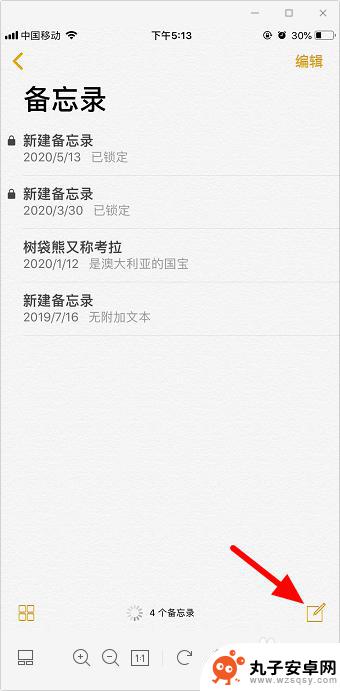
3.点击“+”。
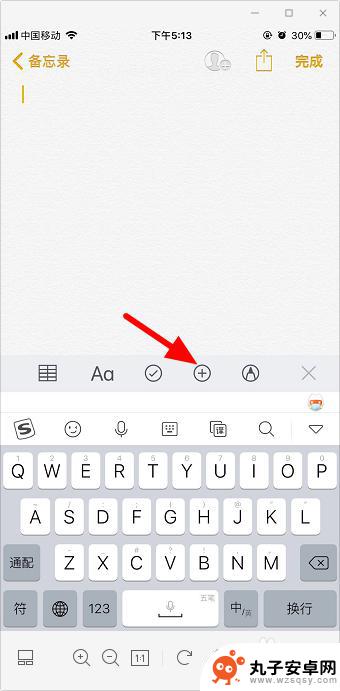
4.点击“照片图库”。
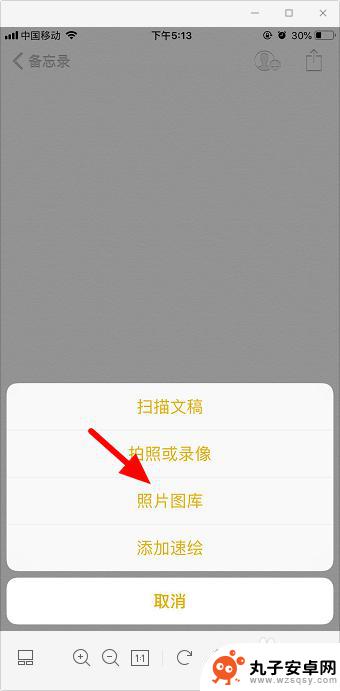
5.选择照片,点击“完成”。
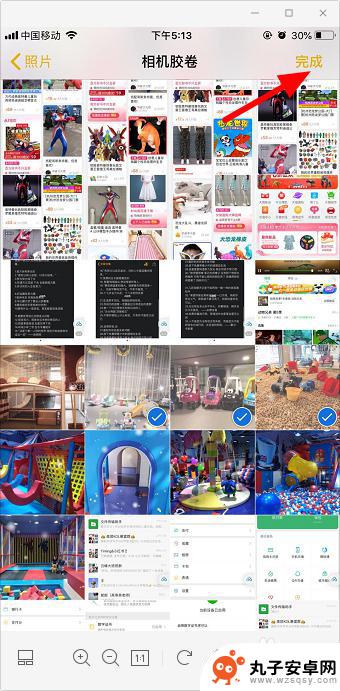
6.点击右上角“分享”按钮。
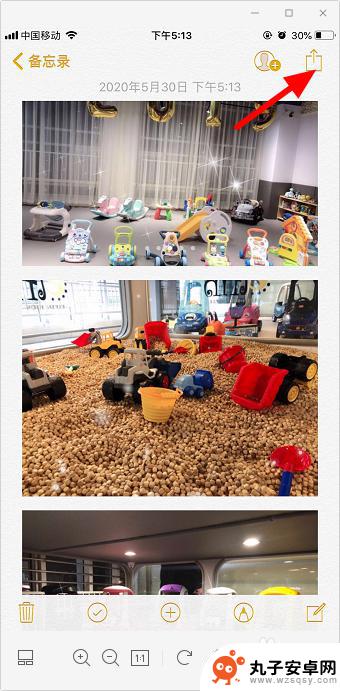
7.点击“打印”。
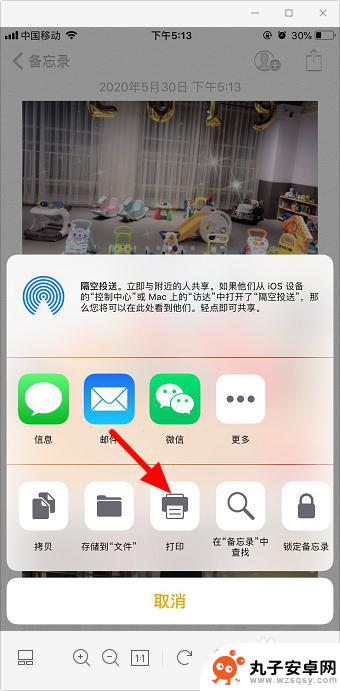
8.双指放大照片。
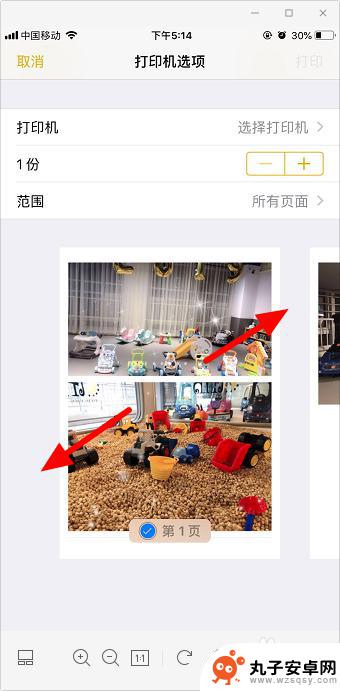
9.放大到铺满屏幕,再次点击“分享”。

10.点击“微信”或存储到文件。
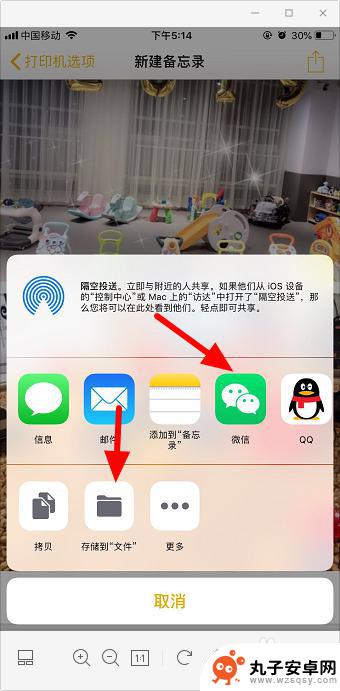
11.点击微信后,就可以看到这已经转换是pdf格式了。发送给朋友后,点击打开并下载就可以了。
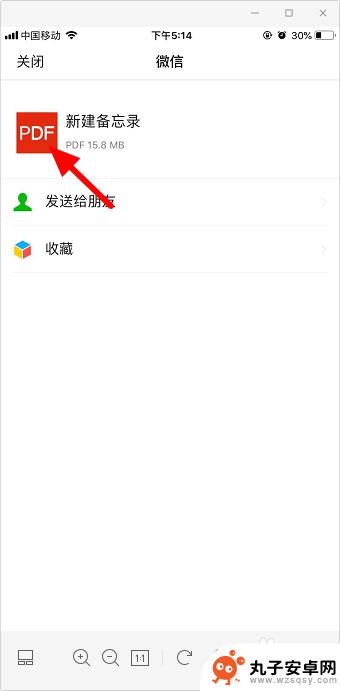
以上就是关于如何将苹果手机照片转换为PDF格式的全部内容,如果您遇到相同的问题,可以按照以上方法解决。
相关教程
-
 直接在苹果手机转换pdf格式 苹果手机照片转PDF教程
直接在苹果手机转换pdf格式 苹果手机照片转PDF教程在现代社会人们越来越依赖手机进行各种工作和生活中的需求,苹果手机作为一款功能强大的手机,其拍照功能也备受用户青睐。有时候我们需要将手机拍摄的照片转换成PDF格式,以便在工作或学...
2024-05-05 15:38
-
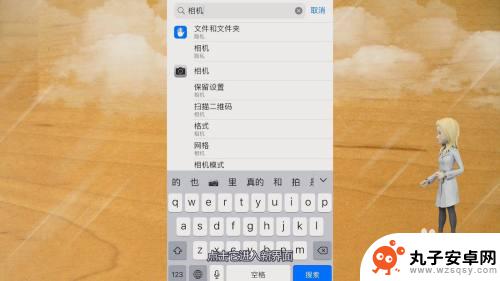 苹果手机如何图片转格式 iphone图片转换成jpg格式教程
苹果手机如何图片转格式 iphone图片转换成jpg格式教程苹果手机拍摄的照片默认保存为HEIC格式,但有时候我们需要将这些照片转换成常见的JPG格式以便在不同设备上查看和分享,虽然iPhone本身并不提供直接转换图片格式的功能,但通过...
2024-10-25 11:20
-
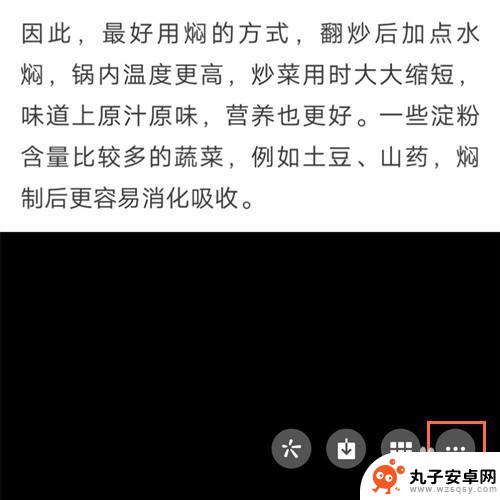 手机微信图片怎么转换成pdf格式 将微信聊天文字图片转换为PDF文件的方法
手机微信图片怎么转换成pdf格式 将微信聊天文字图片转换为PDF文件的方法随着手机微信的普及和使用,我们经常会与他人通过微信进行文字聊天并发送图片,有时候我们需要将这些文字和图片保存下来,或者与他人分享,却发现微信并没有提供直接转换为PDF格式的功能...
2023-12-13 10:30
-
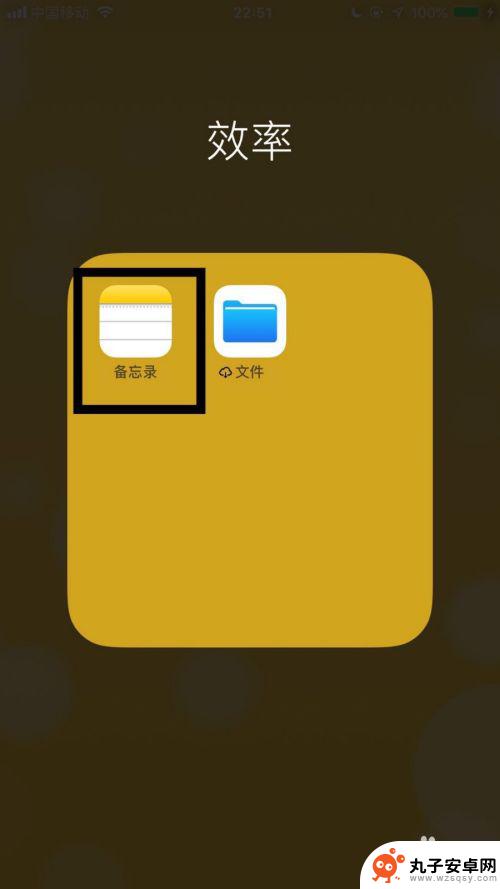 苹果12手机图片怎么做成pdf文件 怎样把苹果手机相册中的照片保存为PDF
苹果12手机图片怎么做成pdf文件 怎样把苹果手机相册中的照片保存为PDF如何将苹果12手机相册中的照片保存为PDF文件?这是许多苹果手机用户经常遇到的问题,随着我们手机中保存的照片越来越多,有时候我们希望能够将它们整理成一个PDF文件,方便存档或与...
2024-02-14 11:17
-
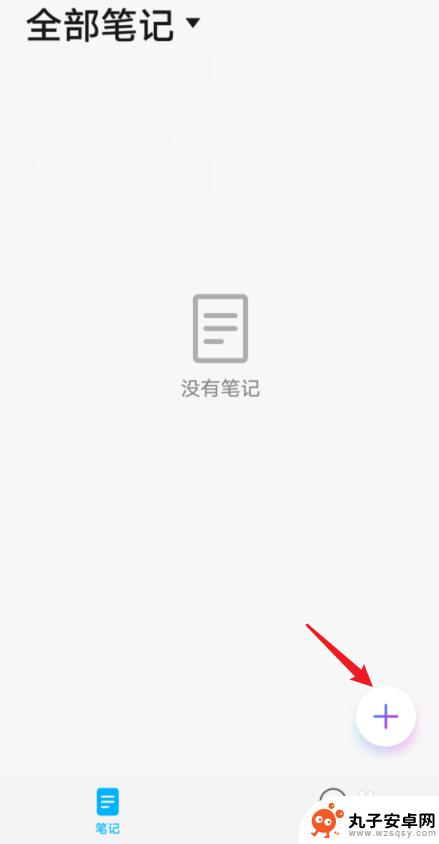 华为手机怎么把图片转成pdf 华为手机扫描成PDF的步骤
华为手机怎么把图片转成pdf 华为手机扫描成PDF的步骤在现代社会中,手机成为了人们生活中不可或缺的工具之一,特别是华为手机,它不仅功能强大,操作简便,还有一项非常实用的功能——将图片转成PDF文档。这项功能对于需要将照片、文件等转...
2023-12-11 14:39
-
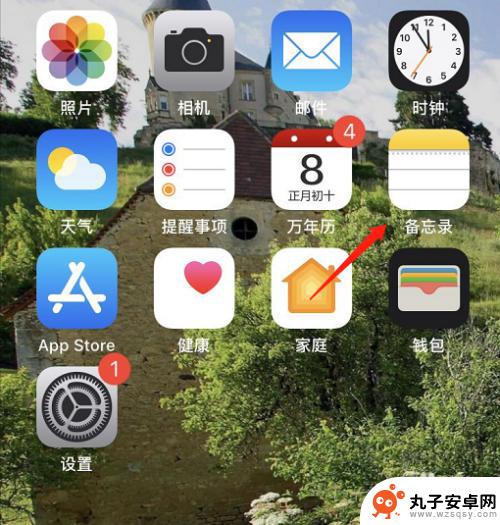 手机扫描图片怎么转换成pdf文档 苹果手机转化文件为pdf
手机扫描图片怎么转换成pdf文档 苹果手机转化文件为pdf在日常生活中,我们经常会遇到需要将手机上的图片转换成PDF文档的情况,特别是在工作或学习中,有时候需要将一些重要的文件或资料转化为PDF格式以便于保存和分享。苹果手机作为一款功...
2024-05-07 17:16
-
 手机如何改照片格式 手机图片格式转换方法
手机如何改照片格式 手机图片格式转换方法在日常生活中,我们经常会使用手机拍摄照片,由于不同手机品牌和型号之间的差异,有时候我们可能会遇到照片格式不兼容的情况,导致无法正常查看或编辑照片。所以学会如何改变手机照片格式并...
2024-04-23 08:16
-
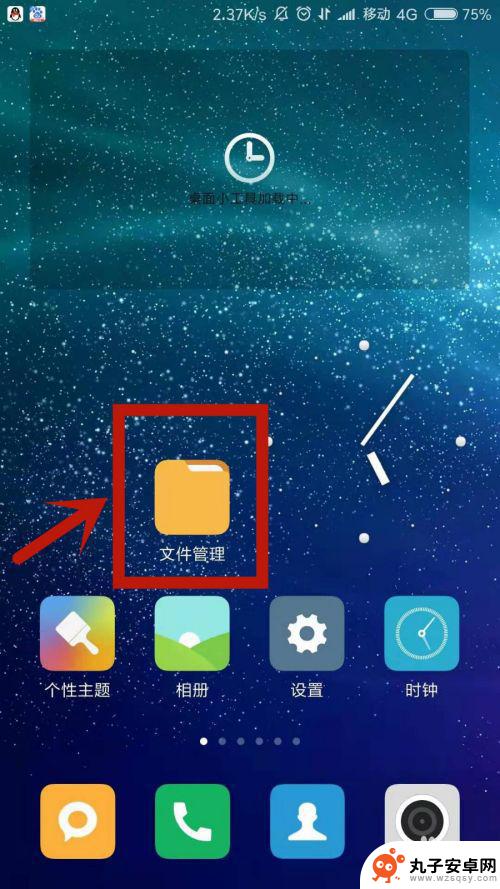 手机如何改变图片格式为jpg 手机如何设置照片保存为jpg格式
手机如何改变图片格式为jpg 手机如何设置照片保存为jpg格式在数字化时代,手机已经成为我们生活中不可或缺的一部分,随着手机拍照功能的不断提升,我们拍摄的照片格式也越来越多样化。有时候我们需要将照片格式转换为jpg格式以便于存储和分享。手...
2024-07-09 13:18
-
 手机怎么转pdf形式 手机上的文件怎样转换成PDF格式
手机怎么转pdf形式 手机上的文件怎样转换成PDF格式随着移动设备的普及,手机已经成为我们生活中必不可少的工具之一,有时我们需要将手机上的文件以PDF格式保存,以便于在不同平台上进行查看和共享。如何将手机上的文件转换成PDF形式呢...
2023-12-19 08:35
-
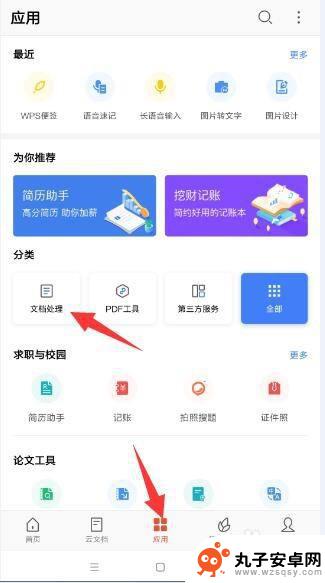 手机上怎么重置pdf 手机上如何编辑PDF文件
手机上怎么重置pdf 手机上如何编辑PDF文件在现代科技的推动下,手机已经成为我们生活中不可或缺的一部分,除了可以拨打电话、发送短信外,手机还可以实现许多其他功能,如浏览网页、拍摄照片以及编辑文档等。尤其是在处理PDF文件...
2024-01-15 14:26
热门教程
MORE+热门软件
MORE+-
 步步吉祥app手机版
步步吉祥app手机版
44MB
-
 趣动漫app
趣动漫app
58.27M
-
 咪咕圈圈漫画软件手机版
咪咕圈圈漫画软件手机版
19.61M
-
 漫天玉漫画最新版本
漫天玉漫画最新版本
52.31M
-
 ABC学习机安卓版本
ABC学习机安卓版本
29.43M
-
 武汉教育电视台手机版
武汉教育电视台手机版
35.59M
-
 声远论坛包
声远论坛包
37.88M
-
 在线翻译神器app软件
在线翻译神器app软件
11.91MB
-
 青云租app官网版
青云租app官网版
27.65MB
-
 家乡商城手机版
家乡商城手机版
37.66MB